듀얼모니터 사용 가이드: 장점, 단점, 설정 및 최적의 선택 가이드
작성자 정보
- 듀얼모니터 작성
- 작성일
컨텐츠 정보
- 597 조회
- 목록
본문
듀얼모니터 요약과 주요 내용 미리보기
- 듀얼모니터의 장점과 단점 비교 분석
- 듀얼모니터 설정 방법 및 주의사항
- 다양한 듀얼모니터 활용 사례 소개
- 나에게 맞는 듀얼모니터 선택 기준 제시 (해상도, 크기, 연결 방식 등)
- 듀얼모니터 구매 가이드 및 추천 제품 (예시)
- 듀얼모니터 관련 FAQ
듀얼모니터란 무엇이며, 왜 사용해야 할까요?
듀얼모니터는 두 개의 모니터를 하나의 컴퓨터에 연결하여 사용하는 것을 말합니다. 단일 모니터에 비해 훨씬 넓은 작업 공간을 제공하여 생산성을 향상시키고 작업 효율을 높일 수 있습니다. 프로그래머는 코드 편집기와 결과 화면을 동시에 확인할 수 있으며, 그래픽 디자이너는 디자인 소프트웨어와 팔레트를 동시에 볼 수 있습니다. 멀티태스킹이 필요한 모든 직종과 개인에게 듀얼모니터는 작업 방식을 혁신적으로 바꿀 수 있는 도구입니다. 단순히 게임을 더 넓은 화면으로 즐기는 것 외에도, 다양한 창을 동시에 열어 놓고 작업할 수 있다는 점이 가장 큰 장점입니다.
듀얼모니터의 장점과 단점은 무엇일까요?
듀얼모니터는 확실히 생산성 향상에 도움이 되지만, 단점 또한 존재합니다. 장단점을 비교하여 듀얼모니터가 자신에게 적합한지 신중하게 판단해야 합니다.
| 장점 | 단점 |
|---|---|
| 확장된 작업 공간: 더 많은 정보를 동시에 볼 수 있습니다. | 높은 초기 비용: 추가 모니터 구매 비용이 발생합니다. |
| 향상된 생산성: 멀티태스킹 효율이 증가합니다. | 데스크 공간 필요: 더 넓은 책상 공간이 필요할 수 있습니다. |
| 몰입감 향상: 게임이나 영상 시청 시 몰입도가 높아집니다. | 셋업 및 설정 복잡성: 처음 설정이 다소 어려울 수 있습니다. |
| 편리한 멀티태스킹: 여러 프로그램을 동시에 사용 가능합니다. | 눈의 피로: 두 개의 화면을 동시에 보는 것이 눈에 피로를 줄 수 있습니다. |
| 전문적인 작업 환경 구축: 전문적인 작업 환경을 조성하는 데 도움이 됩니다. | 호환성 문제: 모니터와 그래픽 카드의 호환성 문제가 발생할 수 있습니다. |
듀얼모니터 설정 방법과 주의사항은 무엇일까요?
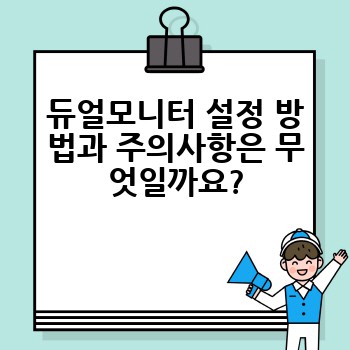
듀얼모니터 설정은 생각보다 간단합니다. 하지만 몇 가지 주의사항을 숙지하면 더욱 효율적인 설정이 가능합니다.
1. 연결 방식 확인: 자신의 그래픽 카드가 지원하는 연결 포트 (HDMI, DisplayPort, DVI 등)를 확인하고, 모니터와 호환되는 케이블을 준비합니다.
2. 모니터 연결: 각 모니터를 그래픽 카드의 출력 포트에 연결합니다.
3. 운영체제 설정: 윈도우의 경우, 설정 > 시스템 > 디스플레이에서 듀얼모니터 설정을 변경할 수 있습니다. 여러 가지 모니터 배열 옵션 (확장, 복제 등) 중 원하는 설정을 선택합니다. 맥OS의 경우 시스템 환경설정 > 디스플레이에서 설정할 수 있습니다.
4. 해상도 설정: 각 모니터에 최적의 해상도를 설정합니다.
5. 배경화면 설정: 각 모니터에 별도의 배경화면을 설정하거나, 하나의 배경화면을 두 모니터에 걸쳐 표시할 수 있습니다.
주의사항: 모니터의 주사율을 동일하게 설정하는 것이 좋습니다. 다른 주사율을 사용하면 화면 끊김 현상이 발생할 수 있습니다. 또한, 그래픽 카드의 성능이 부족하면 듀얼모니터 사용 시 성능 저하가 발생할 수 있으므로, 그래픽 카드의 사양을 확인하는 것이 중요합니다.
어떤 유형의 듀얼모니터가 나에게 맞을까요? (모니터 크기, 해상도, 패널 종류 고려)
듀얼모니터를 선택할 때 고려해야 할 요소는 여러 가지가 있습니다. 가장 중요한 것은 모니터의 크기, 해상도, 그리고 패널 종류입니다.
-
크기: 데스크 공간과 사용 목적에 맞는 크기를 선택해야 합니다. 24인치~27인치 모니터가 가장 일반적입니다.
-
해상도: 높은 해상도일수록 더 많은 정보를 표시할 수 있습니다. FHD (1920x1080), QHD (2560x1440), UHD (3840x2160) 등 다양한 해상도가 있습니다. 예산과 사용 목적에 맞춰 적절한 해상도를 선택하세요.
-
패널 종류: IPS 패널은 색 정확도가 높고 시야각이 넓지만, VA 패널은 명암비가 높습니다. TN 패널은 응답 속도가 빠르지만 색 정확도가 낮습니다. 자신의 사용 목적에 맞는 패널 종류를 선택하세요.

듀얼모니터 활용 사례: 실제로 어떻게 사용할 수 있을까요?
듀얼모니터는 다양한 분야에서 활용 가능합니다. 몇 가지 대표적인 사례를 살펴보겠습니다.
-
프로그래밍: 코드 편집기와 실행 결과를 동시에 확인하여 개발 효율을 높일 수 있습니다.
-
그래픽 디자인: 디자인 소프트웨어와 팔레트를 동시에 표시하여 작업 속도를 향상시킬 수 있습니다.
-
영상 편집: 영상 편집 소프트웨어와 미디어 파일을 동시에 확인하여 편집 효율을 높일 수 있습니다.
-
데이터 분석: 데이터 분석 도구와 시각화 결과를 동시에 확인하여 분석 정확성을 높일 수 있습니다.
-
게임: 넓은 시야각을 확보하여 게임 몰입도를 높일 수 있으며, 채팅창이나 게임 가이드를 동시에 확인할 수 있습니다.
듀얼모니터 구매 가이드 및 추천 제품

듀얼모니터 구매는 신중한 선택이 필요합니다. 예산, 사용 목적, 선호하는 브랜드 등을 고려하여 제품을 선택해야 합니다. 여기서는 몇 가지 추천 제품을 예시로 제시하지만, 자신의 필요에 맞는 제품을 꼼꼼하게 비교하여 구매하는 것이 중요합니다. (실제 제품명과 가격은 시장 상황에 따라 변동될 수 있으므로, 최신 정보를 확인하는 것이 좋습니다.) 구매 전에 사용자 리뷰와 전문가 리뷰를 참고하여 제품의 성능과 안정성을 확인하는 것을 추천합니다.
듀얼모니터 관련 FAQ
Q1. 듀얼모니터 사용 시 전력 소모량은 얼마나 증가할까요?
A1. 모니터의 크기와 사양에 따라 다르지만, 일반적으로 10-30W 정도 추가로 소모될 수 있습니다.
Q2. 듀얼모니터에 적합한 그래픽 카드는 무엇일까요?
A2. 최소한 두 개의 출력 포트를 가지고 있어야 하며, 사용하는 모니터 해상도와 주사율에 따라 적절한 그래픽 카드를 선택해야 합니다.
Q3. 듀얼모니터를 사용하면 눈이 피로해지는 것을 어떻게 방지할 수 있을까요?
A3. 적절한 화면 밝기와 명암비를 설정하고, 20-20-20 규칙 (20분 작업 후 20초 동안 20피트 거리의 물체를 바라보기)을 활용하여 눈의 피로를 줄일 수 있습니다. 또한, 블루라이트 차단 기능을 사용하는 것도 도움이 됩니다.

결론: 나에게 맞는 듀얼모니터를 선택하고 생산성을 높여보세요!

듀얼모니터는 생산성 향상에 큰 도움을 주는 도구입니다. 하지만, 자신의 사용 목적과 예산에 맞는 모니터를 선택하는 것이 중요합니다. 본 가이드를 통해 듀얼모니터에 대한 이해를 높이고, 자신에게 맞는 최적의 듀얼모니터를 선택하여 작업 효율을 높이시길 바랍니다. 궁금한 점이 있으면 언제든지 질문해주세요!
네이버백과 검색 네이버사전 검색 위키백과 검색
듀얼모니터 관련 동영상


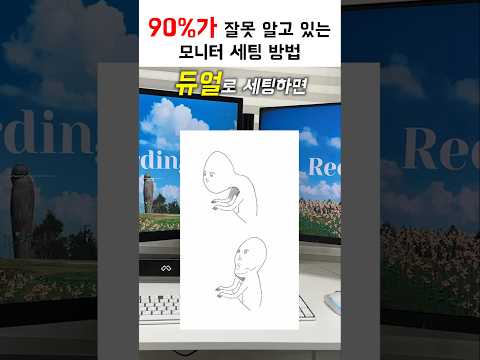



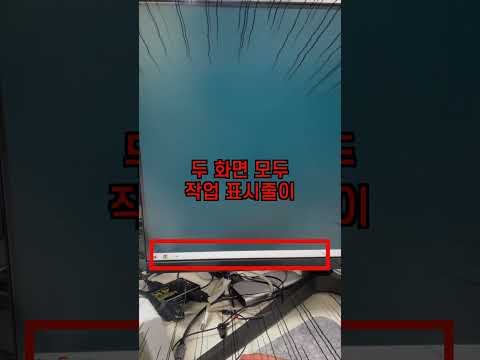



듀얼모니터 관련 상품검색
관련자료
-
이전
-
다음